在Windows 7中设置开机密码的步骤如下:
1. 点击“开始”按钮,然后点击“控制面板”。2. 在控制面板中,找到并点击“用户账户和家庭安全”。3. 在用户账户和家庭安全中,点击“用户账户”。4. 在用户账户中,点击“更改Windows密码”。5. 输入当前密码,然后输入新密码和确认密码。6. 点击“更改密码”按钮。
请注意,设置开机密码将要求您在每次启动计算机时输入密码。如果您忘记了密码,将无法访问您的计算机。因此,请确保您记住了密码,或者将其记录在安全的地方。
Windows 7如何设置开机密码?轻松保障电脑安全
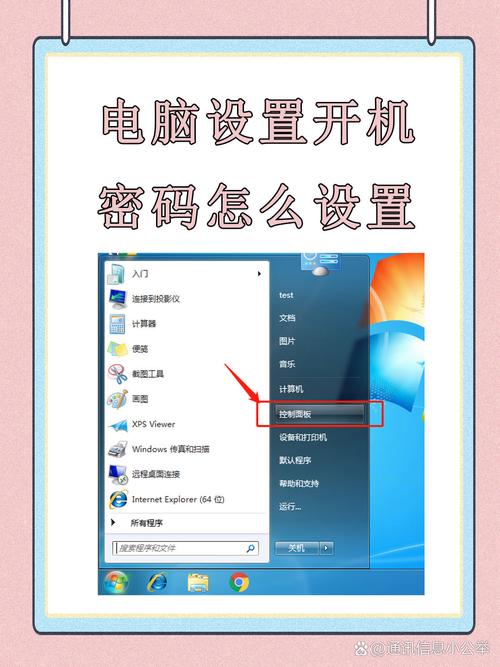
一、进入控制面板
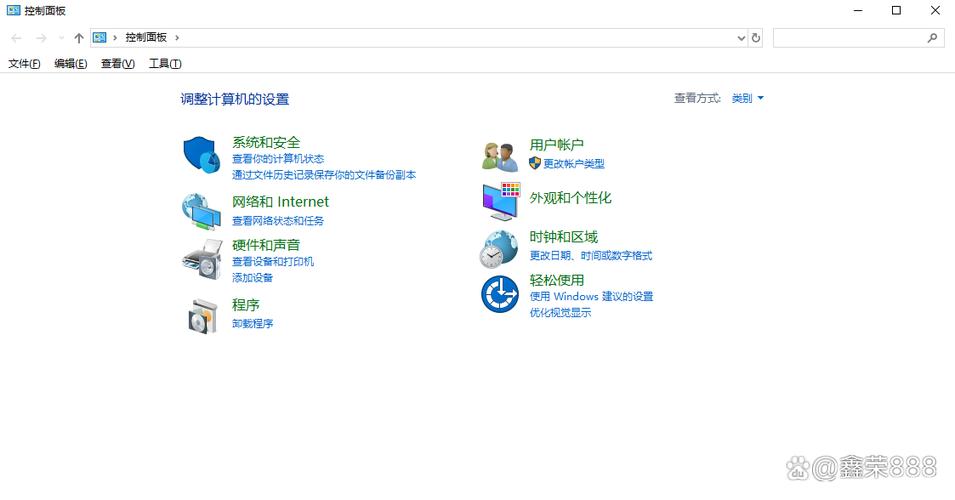
首先,点击电脑屏幕左下角的“开始”按钮,在弹出的菜单中选择“控制面板”。
二、找到用户账户
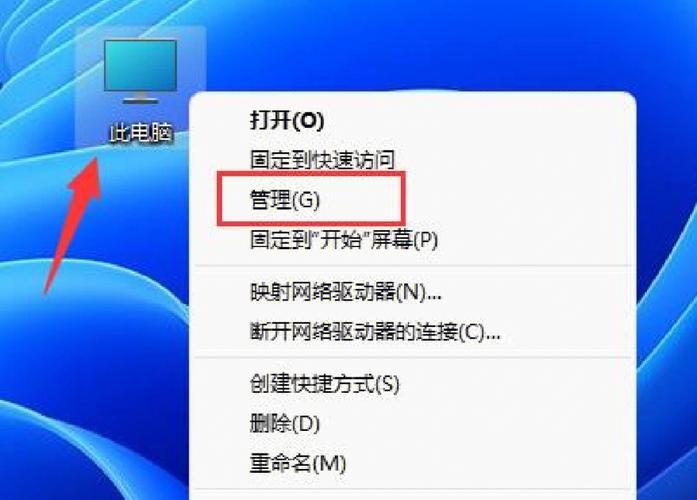
在控制面板窗口中,找到并点击“用户账户和家庭安全”选项。
三、创建密码
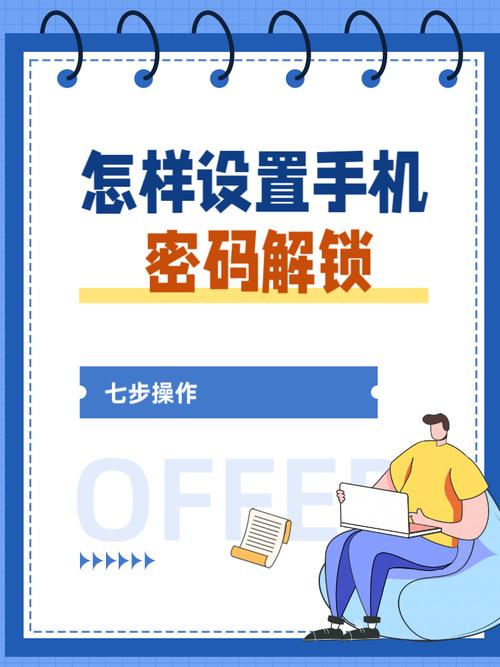
在用户账户和家庭安全页面中,找到并点击“用户账户”选项。
在“更改用户账户”下方,找到并点击“为您的账户创建密码”链接。
四、设置密码

在弹出的“创建密码”窗口中,输入您想要设置的密码,并确认密码。
同时,您还可以设置一个密码提示,以便在忘记密码时能够回忆起来。
五、完成设置
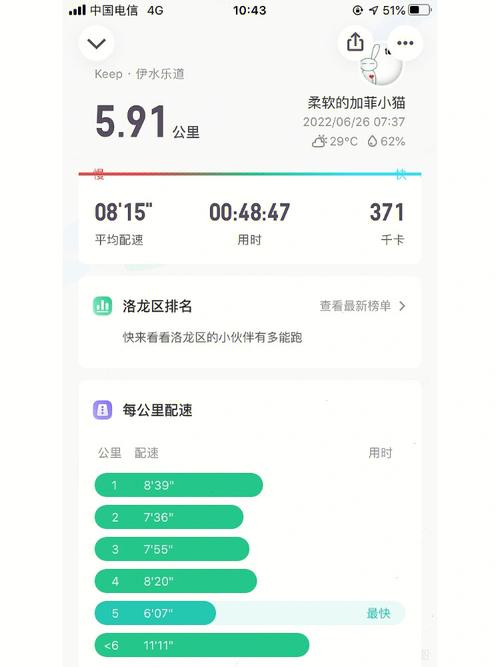
设置好密码后,点击窗口右下角的“创建密码”按钮,即可完成开机密码的设置。
六、重启电脑
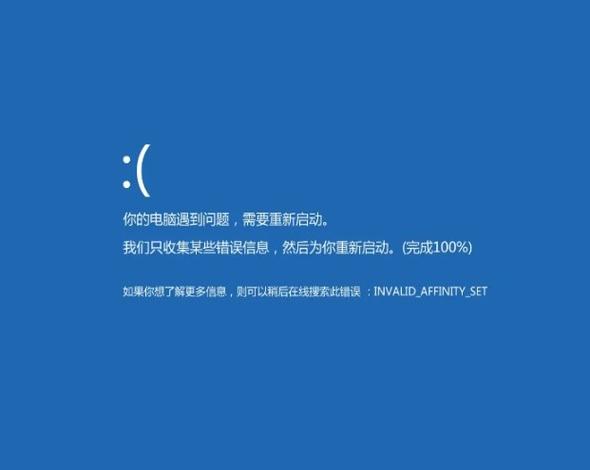
设置开机密码后,重启电脑,在登录界面输入您刚才设置的密码即可。
七、修改和删除开机密码
如果您需要修改或删除开机密码,可以按照以下步骤操作:
点击电脑屏幕左下角的“开始”按钮,选择“控制面板”。
在控制面板窗口中,找到并点击“用户账户和家庭安全”选项。
在用户账户和家庭安全页面中,找到并点击“用户账户”选项。
在弹出的页面中,点击“更改密码”或“删除密码”链接。
按照提示操作,即可修改或删除开机密码。









